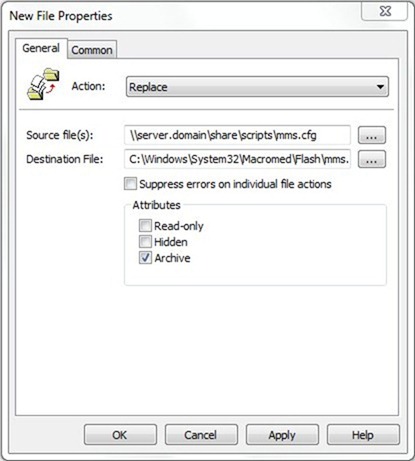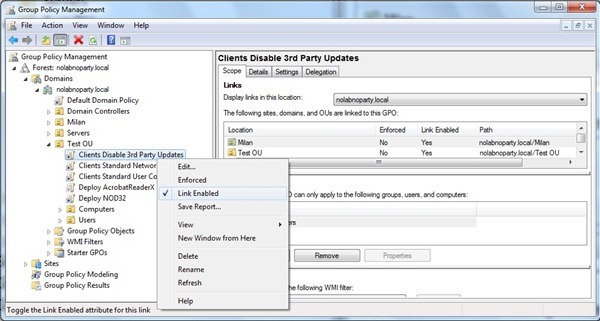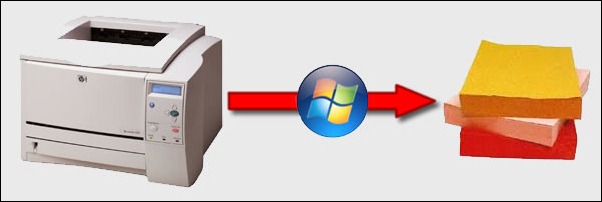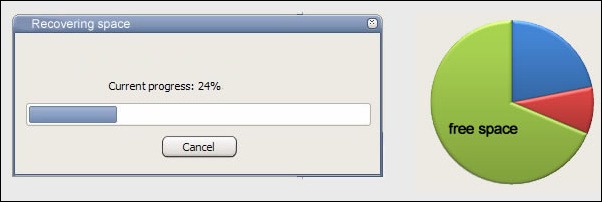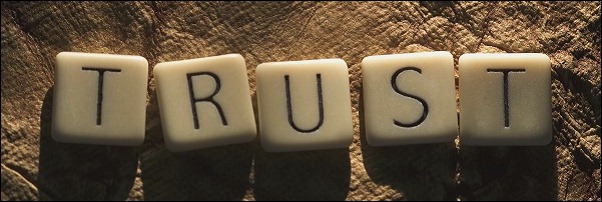Se l’utente non ha i diritti di Local Administrator del sistema, la visualizzazione della richiesta di aggiornamento di Flash Player non può essere effettuata coinvolgendo il reparto IT con un ulteriore task facilmente evitabile.
Come già visto, in ambiente Active Directory le GPO sono la soluzione per eliminare eventuali interazioni dei software installati con l’utente.
Procedura
Tramite un text editor, creare un nuovo file ed inserire l’istruzione:
AutoUpdateDisable=1
Salvare il file creato con nome mms.cfg in un’area condivisa nella rete.
Accedere al Group Policy Management Editor e creare una nuova GPO. Editare la GPO selezionando Computer Configuration > Preferences > Windows Settings > Files. Cliccare col tasto destro del mouse e selezionare l’opzione New > File.
Dalla schermata New File Properties, impostare i parametri come segue:
Action: Replace Source file(s): \\server.domain\share\scripts\mms.cfg Destination File: C:\Windows\System32\Macromed\Flash\mms.cfg
Cliccare su OK per salvare le impostazioni.
La nuova configurazione viene riportata nella parte sinistra della videata.
Effettuare il link della GPO nella OU desiderata.
Per testare la corretta funzionalità, da un client di rete forzare l’aggiornamento delle policy tramite il comando:
gpupdate /force
L’effetto della GPO è quello di copiare il file mms.cfg nella directory specificata disabilitando così l’aggiornamento del Flash Player.
A questo punto nei client di rete soggetti alla GPO configurata, il messaggio di richiesta dell’aggiornamento del Flash Player non sarà più visualizzato.